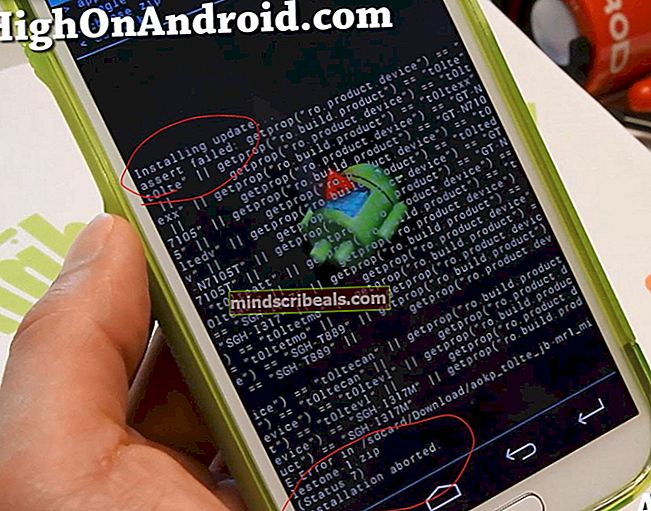Oprava: Počítač se systémem Windows 10 se úplně nevypíná
Mnoho uživatelů systému Windows 10 nahlásilo problém, kdy se jejich počítače úplně nevypnuly. Uživatelé, kteří trpí tímto problémem, vidí, že když vypnou své počítače, jejich počítače se vypnou, ale světla uvnitř a na případě jejich počítačů zůstanou rozsvícená a stále bude slyšet mnoho komponent uvnitř počítače (včetně procesoru a HDD / SSD) běh.
Tento problém je způsoben funkcí nazvanou Rychlé spuštění. Rychlé spuštění v zásadě zkracuje dobu potřebnou pro spuštění počítače se systémem Windows 10 po úplném vypnutí alespoň o polovinu, takže spuštění po vypnutí je u počítače se systémem Windows 10 ještě rychlejší než probuzení po vstupu do počítače Přezimovat režimu.
Rychlé spuštění funguje tak, že do systému Windows uloží obrázek aktivního jádra systému Windows a všech načtených ovladačů hiberfile (dále jen hiberfil.sys soubor umístěný v kořenové složce oddílu pevného disku, na kterém je nainstalován systém Windows, a stejný soubor, který používá Přezimovat aktivní relace), než se počítač vypne. Při příštím spuštění počítače Rychlé spuštění jednoduše načte obsah souboru hiberfile zpět do paměti RAM počítače, což má za následek extrémně rychlé spuštění.
V případě uživatelů trpících tímto problémem Rychlé spuštění nepustí prostředky, jako je procesor a RAM, což má za následek, že některé části postiženého počítače se systémem Windows 10 stále fungují i po jeho vypnutí. Řešením tohoto problému je jednoduše deaktivovat Rychlé spuštění. Následují dva způsoby deaktivace Rychlé spuštění:
Metoda 1
Klikněte pravým tlačítkem na ikonu Nabídka Start tlačítko pro otevření Nabídka WinX.
Klikněte na Možnosti napájení.
Klikněte na Vyberte, co budou tlačítka napájení dělat v pravém podokně okna.
Klikněte na Změňte nastavení, která momentálně nejsou k dispozici.
Zrušte zaškrtnutí políčka vedle Zapnout rychlé spuštění (doporučeno), čímž jej deaktivujete.
Klikněte na Uložit změny.
Metoda 2
Druhá metoda, kterou lze použít k deaktivaci Rychlé spuštění je jednoduše deaktivovat Přezimovat funkce, odstranění hiberfile a deaktivace Rychlé spuštění jako výsledek. Tuto metodu byste měli použít, pokud Metoda 1 nefunguje nebo chcete jednoduše deaktivovat Rychlé spuštění a získat trochu místa na disku ( hiberfile zabírá tolik místa na disku, kolik paměti RAM má váš počítač), i když byste měli vědět, že použití této metody také způsobí ztrátu Přezimovat Vlastnosti.
Klikněte pravým tlačítkem na ikonu Nabídka Start tlačítko pro otevření Nabídka WinX.
Klikněte na Příkazový řádek (správce) spustit zvýšený Příkazový řádek.
Zadejte následující do vyvýšeného Příkazový řádek a poté stiskněte Enter:
powercfg -h vypnuto

Jakmile použijete upřednostňovanou metodu k deaktivaci Rychlé spuštěníby se váš počítač se systémem Windows 10 měl vypnout úplně pokaždé, když jej vypnete.